Когда современные гаджеты перестают видеть сеть или выдают ошибку при попытке подключения, привычная домашняя жизнь сразу становится менее комфортной. Смарт-колонки отказываются реагировать на привычные команды, телевизор не запускает любимый сериал, а робот-пылесос теряется где-то в коридоре, не зная, куда ехать дальше. Казалось бы, Wi-Fi сегодня — как воздух: должен быть всегда, везде и работать без лишних вопросов. Но ведь вопросов всё равно предостаточно: почему сигнал нестабилен, что делать, если новый датчик умного дома не удаётся подключить, зачем разбираться в частотах и какие настройки важны для скорости и безопасности? Даже у опытных пользователей рано или поздно возникает ощущение, что настройка Wi-Fi — это нечто большее, чем просто ввести пароль в смартфоне.
Домашняя беспроводная сеть уже давно объединила не только ноутбуки и телефоны, но и умные системы освещения, бытовую технику, камеры, системы безопасности, датчики климата. У каждого устройства — свои требования и нюансы взаимодействия, а значит, стандартная настройка роутера подходит не всегда. Разобраться во всех тонкостях бывает сложно, особенно когда на кону стабильность и безопасность всей цифровой экосистемы дома.
Какие частоты Wi-Fi лучше выбрать для умного дома
Современные роутеры, как правило, поддерживают частоты 2,4 и 5 ГГц. На первый взгляд различие кажется незначительным, но для умных устройств оно может быть критичным.
Частота 2,4 ГГц — это более широкий радиус покрытия, хорошая проникающая способность сквозь стены. Именно на этой частоте работают многие недорогие гаджеты вроде розеток, ламп или термостатов. Однако этот диапазон часто перегружен сигналами соседей или бытовой техникой, а потому здесь больше помех.
Частота 5 ГГц обеспечивает заметно более высокую скорость передачи данных, зато радиус покрытия меньше, а стены и перекрытия ослабляют сигнал сильнее. Подходит для устройств, требующих высокой пропускной способности: телевизоров, игровых приставок, ноутбуков. Некоторые современные умные устройства также поддерживают этот диапазон.
Если в доме много гаджетов, рекомендуется активировать обе частоты. Тогда устройства смогут автоматически выбирать наиболее подходящую. Для гаджетов умного дома, особенно старших моделей, часто требуется именно 2,4 ГГц — перед покупкой стоит уточнить этот момент.
Как правильно подключить умные устройства к Wi-Fi
Нередко при добавлении нового гаджета возникает проблема: смартфон видит сеть, а вот «умная» лампа — нет. Причин обычно несколько. Вот распространённые шаги для успешного подключения:
- Убедитесь, что устройство поддерживает выбранный тип и частоту сети (чаще всего — 2,4 ГГц).
- Откройте настройки роутера и проверьте, не скрыт ли сетевой SSID. Некоторые устройства не поддерживают скрытые сети.
- Проверьте, не включён ли режим изоляции клиентов (AP Isolation), который блокирует обмен между устройствами внутри одной сети.
- Временно отключите двойную аутентификацию или слишком сложные настройки безопасности, если устройство не может подключиться — иногда помогает установка WPA2-PSK.
- Расположите устройство ближе к роутеру на время первой настройки — слабый сигнал также мешает успешному подключению.
Еще один нюанс касается длины и сложности пароля: некоторые гаджеты не работают с длинными или нестандартными паролями, а иногда «не любят» специальные символы.
Что делать, если Wi-Fi работает нестабильно или не хватает покрытия
Проблемы со стабильностью Wi-Fi знакомы многим: внезапные обрывы, низкая скорость, «мертвые зоны», где сигнал пропадает полностью. В умном доме это может привести к сбоям автоматизации, задержкам в работе датчиков или потере связи с устройствами безопасности.
Вот несколько советов, которые помогают повысить стабильность и расширить покрытие:
- Перенесите роутер ближе к центру дома, подальше от стен и массивной мебели.
- Используйте современные модели с поддержкой MU-MIMO и Beamforming — эти технологии увеличивают производительность и направленность сигнала.
- Подумайте о покупке ретранслятора или системы Wi-Fi Mesh — это решение устраняет мёртвые зоны и обеспечивает бесшовное покрытие большой площади.
- Проверьте наличие электроприборов, которые могут создавать помехи: микроволновки, беспроводные телефоны, некоторые камеры.
- При большом количестве подключённых гаджетов рассмотрите устройство с поддержкой большого числа одновременных клиентов.
Для крупных домов или квартир с толстыми стенами наиболее эффективным становится переход на Wi-Fi Mesh. Такая система автоматически распределяет нагрузку и «ведёт» устройства по мере их перемещения.
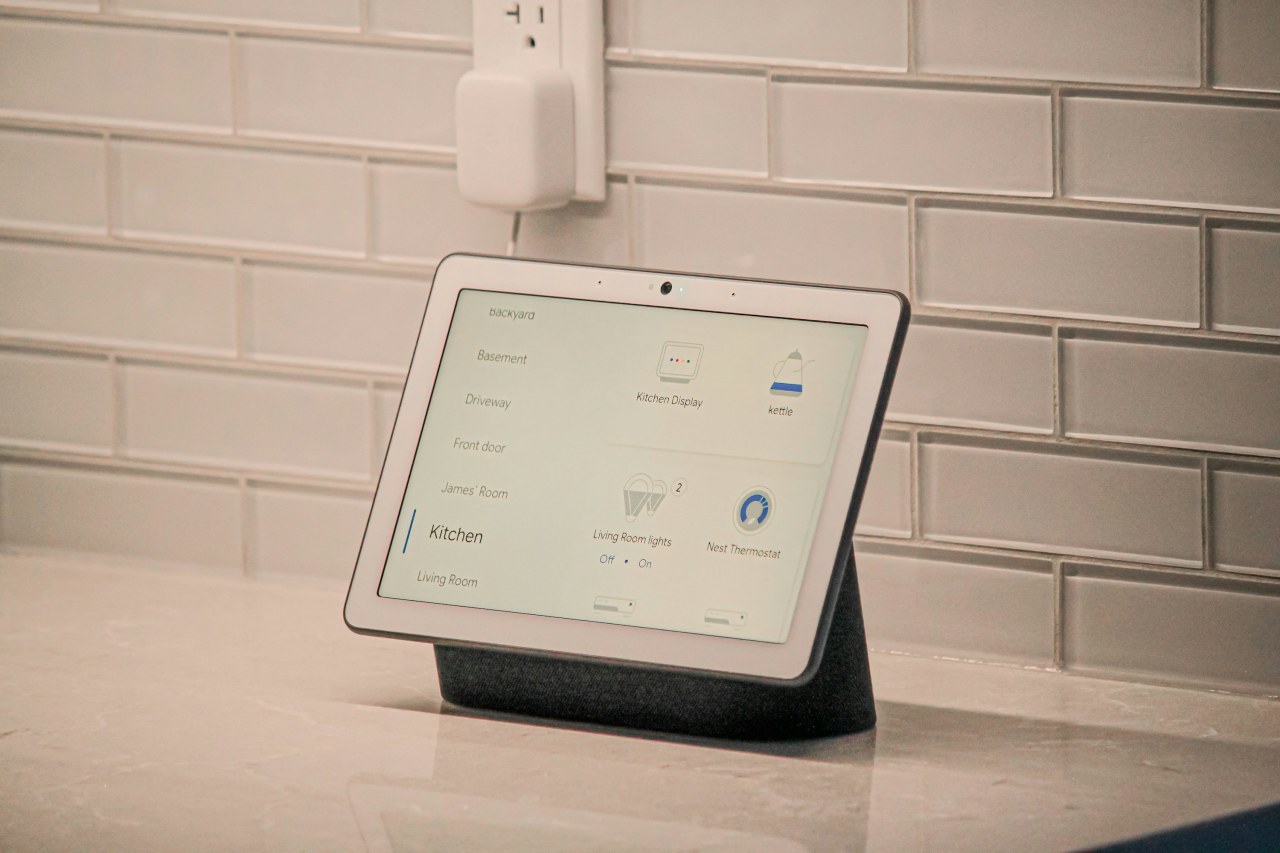
Безопасность Wi-Fi для домашних устройств
Одна из основных задач при настройке Wi-Fi — защита от несанкционированного доступа. Ведь через уязвимую сеть можно получить доступ не только к интернету, но и к системам безопасности, видеонаблюдению, личным данным.
Рекомендации по защите домашнего Wi-Fi включают:
- Включите шифрование WPA2 или WPA3 на роутере.
- Используйте сложный пароль, не совпадающий с паролями от других сервисов.
- Отключите удалённое администрирование через интернет, если нет острой необходимости.
- Регулярно обновляйте прошивку роутера и всех умных устройств.
- Для гостевых подключений создайте отдельную гостевую сеть с ограниченными правами доступа.
Кроме того, следите за списком подключённых устройств — большинство роутеров позволяют посмотреть, кто сейчас пользуется сетью. При обнаружении неизвестных гаджетов стоит сменить пароль и проверить настройки безопасности.
Как диагностировать и решать частые проблемы с подключением
Иногда даже тщательно настроенная сеть даёт сбои: устройства «отваливаются», обновления идут медленно, пинг скачет. В таких случаях важно действовать последовательно.
Совет по быстрой самодиагностике:
- Проверьте, работают ли другие устройства — проблема может быть не в Wi-Fi, а в конкретном гаджете.
- Перезагрузите роутер и устройство, возникло подозрение на сбой — это частое решение для краткосрочных проблем.
- Удостоверьтесь, что ваше устройство находится в зоне уверенного сигнала.
- Проверьте настройки роутера: фильтрация MAC-адресов, ограничение скорости, ограничения по количеству клиентов.
- Проверьте интернет-соединение, подключившись напрямую к роутеру по кабелю.
Если ничего не помогает, иногда стоит временно сбросить роутер к заводским настройкам и настроить сеть заново. Но этот вариант стоит использовать лишь тогда, когда другие способы не дали результата.
Полезные советы для комфортного использования Wi-Fi в умном доме
С ростом числа гаджетов нагрузка на беспроводную сеть увеличивается. Чтобы домашний интернет оставался быстрым, а устройства работали без перебоев, можно придерживаться нескольких простых рекомендаций:
- Разделяйте поток устройств: для «тяжёлых» задач (стриминг, видеозвонки) используйте 5 ГГц, для датчиков и управления — 2,4 ГГц.
- Обновляйте приложения для управления умным домом и следите за обновлениями прошивки гаджетов.
- Используйте уникальные названия для сетей, чтобы избежать путаницы между диапазонами и гостевыми сетями.
- Планируйте размещение Wi-Fi-оборудования с учётом физики сигнала — открытое пространство, минимум препятствий.
- В случае появления новых устройств — не поленитесь проверить совместимость с текущей сетью и провести первичную настройку рядом с роутером.
С каждым годом количество домашних гаджетов растёт, а требования к качеству сети становятся выше. Зная основные принципы настройки и обслуживания Wi-Fi, легко построить надёжную цифровую инфраструктуру, где все устройства дружелюбно работают вместе — и интернет просто работает, не отвлекая от повседневных дел.